
时间:2020-10-30 17:02:14 来源:www.win10xitong.com 作者:win10
今天又有网友来问小编Win10调Windows视觉效果的问题,这个问题之前都已经解答过了。估计还会有更多的网友以后也会遇到Win10调Windows视觉效果的问题,所以今天我们先来分析分析,如果你暂时身边没有懂这方面的人才处理这个Win10调Windows视觉效果问题我们不妨试试这个方法:1、右键点击桌面此电脑,在打开的菜单项中,选择属性;2、路径:控制面板 - 系统和安全 - 系统,系统窗口中,点击左侧的高级系统设置就很快的解决了。如果你想要知道如何具体处理话,那就和小编一起来看看下面的详细解决伎俩。
方法/步骤:
1、右键点击桌面此电脑,在打开的菜单项中,选择属性;
2、路径:控制面板 - 系统和安全 - 系统,系统窗口中,点击左侧的高级系统设置;
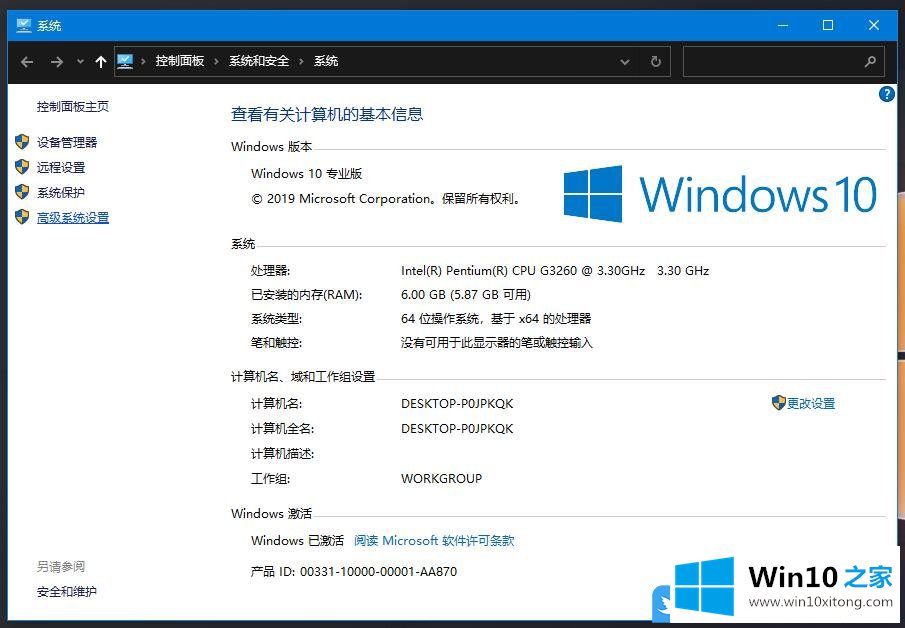
3、系统属性窗口,切换到高级选项卡,然后点击性能(视觉效果,处理器计划,内存使用,以及虚拟内存)下的设置;
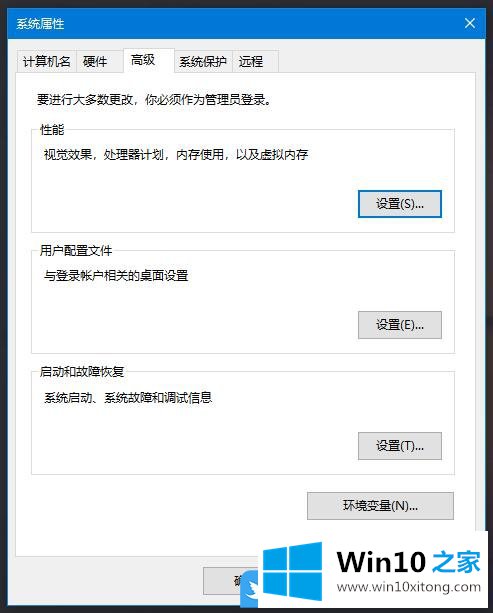
4、性能选项窗口,选择你想在此计算机上使用的 Windows 外观和性能设置,取消勾选平滑屏幕字体边缘,最后点击应用并确定即可;
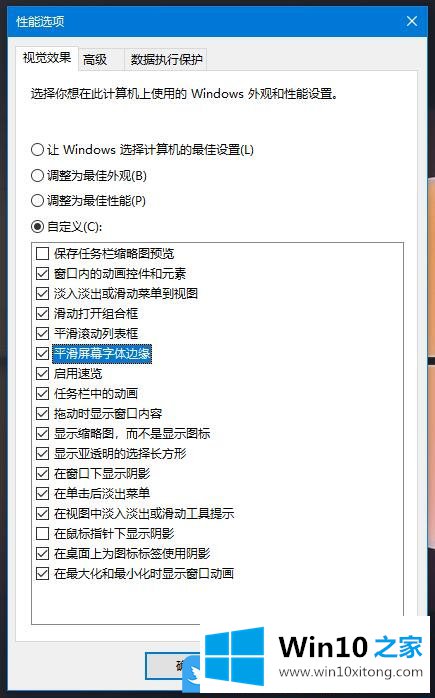
启用 ClearType 平滑屏幕字体边缘 自动勾选,并且达到最好的显示效果不启用 ClearType 但是勾选 平滑屏幕字体边缘 这时候ClearType字体发虚(微软雅黑)不勾选 平滑屏幕字体边缘 这时候 ClearType 自动关闭 字体显示得很锐利
以上就是Win10调Windows视觉效果|Win10关闭平滑屏幕字体边缘文章。
Win10调Windows视觉效果的详细解决伎俩就在上面已经全部告诉大家了,希望对你有所帮助。如果你需要更多的资料,请继续关注本站。